
-MuToPiA Soft P R E S E N T S- Memory Recorder
Manual-日記作成ウィンドウ-
下記の図が日記作成ウィンドウです。
ここで、日記のタイトル、内容を入力します。日記の入力を楽にするために挿入型のHTMLエディタ(簡易型)の機能も持っています。

下図は「ツールバー」です。
下図は「タイトル」です。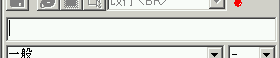
下図、左側は「ジャンル」、右側は「天気」です。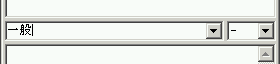
下図は内容です。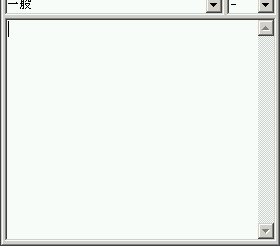
5つの部分に分けて説明を行います。

上図は日記作成ウィンドウのツールバーです。
左から「保存ボタン」「URL挿入ボタン」「画像挿入ボタン」「HTMLタグ挿入ボタン」「HTMLタグリスト」「過去日記ランプ」となります。
まず、タグ挿入系ボタンである「URL挿入ボタン」「画像挿入ボタン」「HTMLタグ挿入ボタン」の3つのボタンについては、文章を選択中と選択中でない時とで動作が多少変わります。例を以下に示します。
つまり、選択文字列がない場合は、カーソルの位置にタグを挿入します。選択文字列がある場合は、その選択した文字列を挟み込むような形でタグを挿入します。
日記の内容を保存します。また保存後、ローカルブラウザもリロードし、保存した日記のページを表示します。尚、違う月の日記を保存したときは、その日記を表示しません。
現在ローカルブラウザに表示しているホームページのURLを、日記作成ウィンドウのカーソルの位置または選択文字列にリンクタグ(A HREF〜)の形で挿入します。
日記作成ウィンドウのカーソルの位置または選択文字列に、画像ファイルを挿入することができます。といっても、画像がそのまま挿入されるわけではなく、画像を表示するためのIMGタグを挿入します。
この機能については、ウィザードを使用して挿入を行います。ウィザードを使用することで、ファイルを「MemoryRecorder」のユーザーフォルダにコピーし、データベースで管理することができます。また、ウィザードを使用しない場合は、ファイル名を入力後、タグを挿入します。画像ファイルの管理は、後からメニューの[Tool]-[ResistOtherFiles]から登録します。
「HTMLタグリスト」で選択したタグを、日記作成ウィンドウのカーソルの位置または選択文字列に挿入することができます。詳細は「HTMLタグリスト」の説明をご覧下さい。
この「HTMLタグリスト」で選択したタグを「HTMLタグ挿入ボタン」で挿入することができます。現在使用できるタグは以下の通りです。
上記のリストの中で、ほとんどのタグはそのまま挿入するようになっていますが、上記リストのうちで色が赤いタグはサポートウィンドウが開き、いくつか設定を行ってから挿入するようになっています。また、段落タグについては、Preferenceでタグに付加するものを記入できます。
赤い字のタグについての詳細な説明はこちら。
過去の日記があった場合「緑」、ない場合は「赤」に点灯します。過去の日記があった場合は、緑色になったランプをクリックすることで、下図のような別ウィンドウを開いて表示することができます。
尚、過去の日記の判定条件は、一年以上前の同月同日のこととなります。たとえば、本日が2005年7月7日であれば、それ以前の年の7月7日の日記があればランプがつくようになっています。

下図はタイトルです。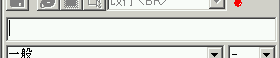
ここには日記のタイトルを入力します。基本的にHTMLタグは使用しないでください。また、HTMLタグ入力支援機能も働きません。
下図の左側はジャンルです。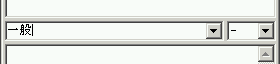
ここには日記のジャンルを入力します。その日の日記の内容にあったジャンルを選択します。
最初はジャンルとして「一般」しかありませんので、内容にあったジャンルをこのテキストボックスに入力して下さい。日記を保存すると、次から新たに入力したジャンルは選択できるようになります。
下図の右側は天気を選択するドロップダウンボックスです。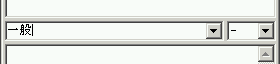
ここではその日の天気を選択します。
下図は内容です。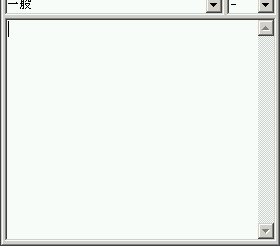
ここに、日記の内容を入力します。基本的に入力はHTMLです。そのため、HTMLのタグは通常通り使えます。
タグを全く知らない人でも、HTMLタグ入力支援機能として、「HTMLタグ挿入ボタン」があります。これを使用して入力してください。最低限、改行の代わりに「BR」タグ。また、段落タグ「P」を使うことで一行あけることができます。
タイトルを入力するまでは、内容を書くことができないようになっています。
タイトル、内容を保存せずに終了しようとすると、ダイヤログボックスが出ます。そこで、「はい」を選ぶと保存してから終了できます。
 gskneko@anet.ne.jp [GSK]
gskneko@anet.ne.jp [GSK]